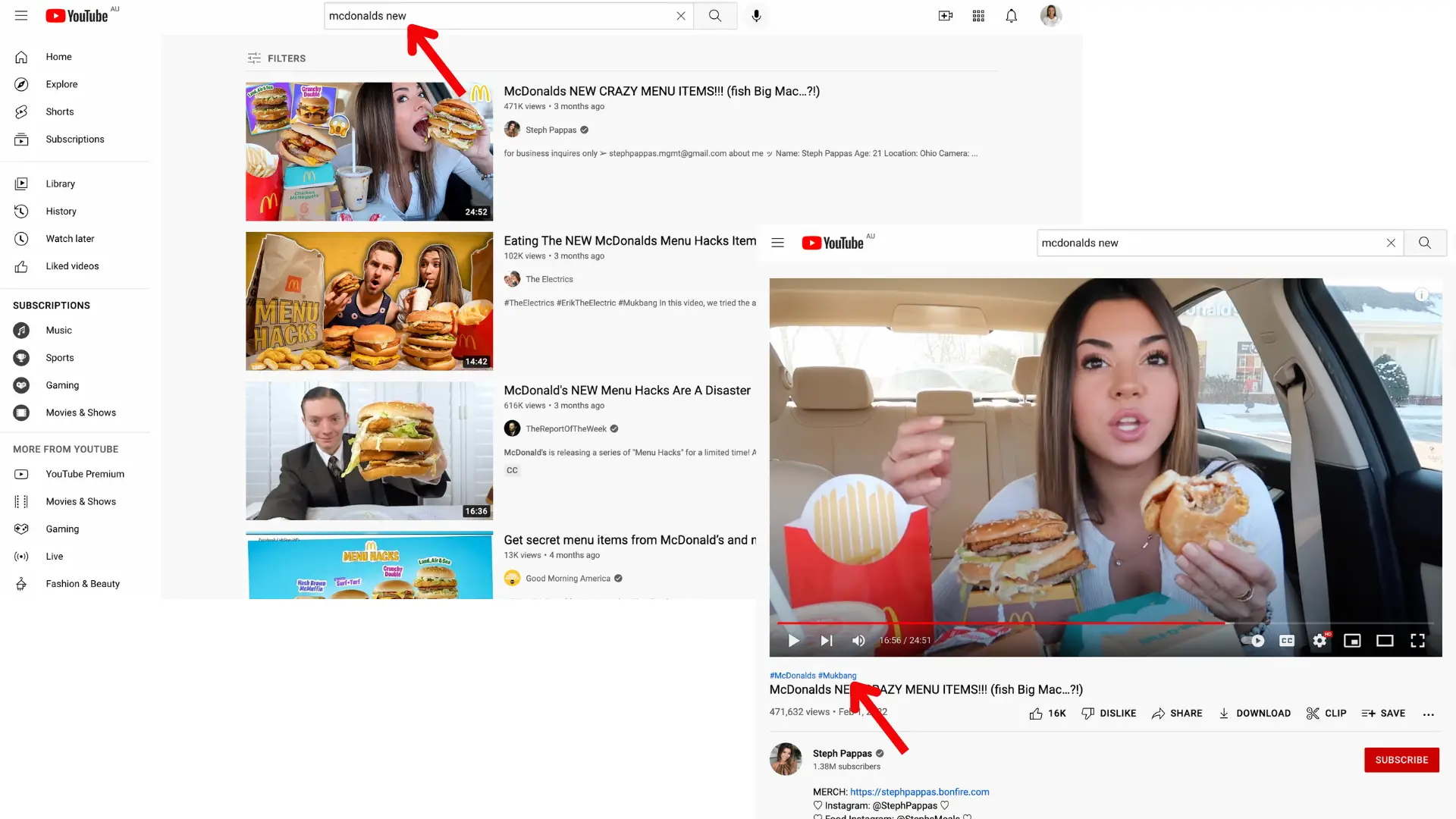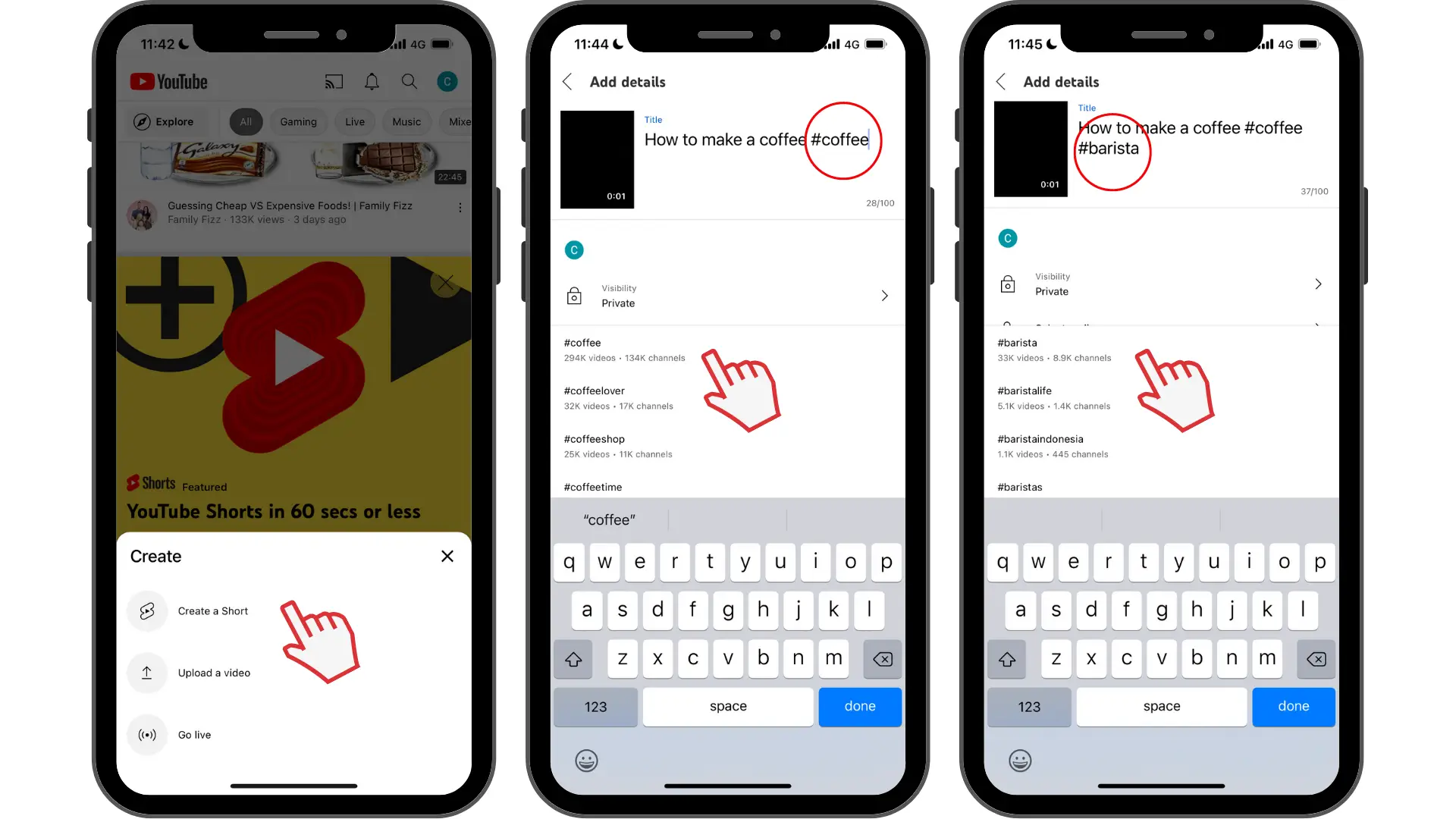Obs!Skärmbilderna i den här artikeln kommer från Clipchamp för personliga konton. Samma principer gäller för Clipchamp för arbets- och skolkonton.
På den här sidan
Taggar och hashtaggar är verktyg som kan öka en videos synlighet i YouTube. Taggar hjälper YouTube-algoritmen att förstå innehåll när läsare söker med felstavningar eller alternativa termer medan hashtaggar aktivt ökar målgruppens räckvidd.
Lär dig mer om de viktigaste skillnaderna mellan taggar och hashtaggar och tips för att implementera dem effektivt för att göra YouTube-videor för att nå rätt tittare. Använd de här strategierna tillsammans med Clipchamp videoredigeraren för att göra engagerande videor som publiken kan hitta och älska.
Vad är YouTube-taggar?
YouTube-taggar fungerar bakom kulisserna som ett säkerhetskopieringssystem. De här dolda nyckelorden finns i YouTube Studio hjälper tittarna att hitta videor när de söker med vanliga stavfel, förkortningar eller svår att komma ihåg. Taggar spelar en mindre roll än titel, miniatyr och beskrivning 2025, men de fungerar fortfarande som ett värdefullt skyddsnät för identifiering.
Videoskapare bör fokusera taggar på att täcka sökluckor som huvudinnehållet kan missa. Taggar kan innehålla vanliga stavfel i nyckeltermer, regionala stavningsvariationer och alternativa namn som läsaren kan använda. Taggar fungerar särskilt bra för namn som är svåra att stava, produktförkortningar eller titlar som läsare kan komma ihåg felaktigt.
Fokusera taggar på YouTube och undvik att upprepa ord som redan visas tydligt i rubriken eller beskrivningen, eftersom YouTube redan förstår innehållet. Det är också en bra idé att hoppa över långa nyckelordslistor, orelaterade ämnen eller konkurrentnamn som enbart används för att locka klick.
Vad är hashtaggar på YouTube?
Hashtaggar skapar direkta vägar till innehåll genom klickbara blå länkar som tittarna faktiskt kan se och använda. Till skillnad från dolda taggar börjar hashtaggar med #-symbolen och visas i YouTube-videobeskrivningar och videorubriker .
YouTube visar upp till tre hashtags från beskrivningar ovanför YouTube-videotitlar, vilket ger dem förstklassiga fastigheter som tittarna märker omedelbart. Varje hashtagg blir en klickbar länk som leder till en dedikerad resultatsida som kopplar innehåll till andra med samma hashtagg.
En hashtaggstrategi bör vara fokuserad och strategisk. Faktum är att YouTube ignorerar alla hashtags om skapare lägger till mer än 60 till en enda video, så kvalitet slår kvantitet varje gång. Välj hashtaggar som korrekt representerar innehåll och som överensstämmer med vad målgrupper faktiskt söker efter.
Varför hashtaggar spelar roll för YouTube Shorts
Smart hashtaggplacering kan öka YouTube Shorts synlighet. YouTube använder hashtaggar för att kategorisera innehåll och visa det på shortsflöden och upptäcktshyllor. Kombinera viktiga hashtaggar som #Shorts med specifika nyckelord som beskriver innehåll och placera dem i antingen YouTube-videons titel eller beskrivning. När du har skapat en ny Kort video rekommenderar vi att du lägger till hashtaggar i YouTube Shorts videotitel och beskrivning.
Sammanfattning: taggar och hashtaggar
YouTube-videotaggar
Lägg till dessa i YouTube Studio under fältet Taggar.
Förbli osynlig för tittarna samtidigt som du hjälper YouTube att förstå innehållet.
Fånga upp vanliga stavfel, förkortningar eller alternativa namn för ämnen.
Begränsat till totalt 500 tecken för alla taggar.
Ge minimal påverkan på identifiering under 2025.
YouTube-video hashtaggar
Lägg till dessa i videorubriken eller beskrivningen med hjälp av symbolen # (t.#VideoEditing).
Visas som synliga, klickbara länkar som läsare kan använda.
Visa upp till tre hashtaggar ovanför videorubriken automatiskt.
Tillåt flera hashtaggar, men om du lägger till fler än 60 ignorerar YouTube dem alla.
Skapa direkta kanaler för identifiering av innehåll och målgruppsengagemang.
Så här skapar du taggar för en video
Här är några tips för att hitta taggar för videor. Ta först en titt på din konkurrents videor och utforska verktyg som Google Trends för att få idéer. Prova sedan kostnadsfritt taggenereringsverktyg för YouTube som TagsYouTube, TubeBuddy eller Rapidtags, vilka kan ge dig en lista med relaterade taggar. Ange bara ord som relaterar till videons innehåll, och en YouTube-tagglista genereras automatiskt. Sikta på en blandning av breda och specifika termer som noggrant återspeglar videons innehåll.
Så här lägger du till taggar och hashtaggar på YouTube
Lägga till YouTube-taggar
Gå till YouTube Studio och välj innehåll.
Välj den video du vill redigera.
Klicka på fliken Information.
Leta reda på rutan taggar och ange relevanta nyckelord (ingen #-symbol behövs).
Håll alla taggar inom gränsen på 500 tecken tillsammans.
Exempel: för en video med titeln "DIY Home Dekor idéer," lägga till taggar på din YouTube som DIY Home Decor, Heminredning, Hemlagad Decor för att fånga stavning variationer.
Så här lägger du till YouTube-hashtaggar
Öppna YouTube Studio och klicka på innehåll.
Välj en video och välj redigera information.
Lägg till hashtaggar i fältet rubrik eller beskrivning med hjälp av # följt av nyckelord (till exempel #DIYHomeDecor).
Spara ändringar.
YouTube visar upp till tre hashtaggar ovanför videotiteln, med ytterligare hashtaggar som förblir klickbara i beskrivningen. För Shorts, inkludera #Shorts plus ämnesspecifika hashtaggar för att förbättra kategorisering och identifiering.
Proffstips för kreatörer: undersöka hashtaggar innan du lägger till dem. Använd verktyg som sökfältet i YouTube för att hitta termer som målgrupper faktiskt söker efter.
Vad driver YouTube-upptäckt 2025
YouTubes algoritm prioriterar visningsbeteendet framför nyckelordsoptimering. Den lär sig av åtgärder som vad personer tittar på, söker efter, gillar och avvisar för att förutsäga framtida inställningar. Identifieringen beror mycket på engagemangssignaler som bevakningshistorik, sökmönster, prenumerationer, gilla-markeringar och feedback som "Inte intresserad".
Första intryck element som rubrik, miniatyr och inledande rader spelar en viktig roll i om läsare klickar. Videor som håller uppmärksamheten och uppfyller tittarna rekommenderas oftare med tiden. Så medan taggar och hashtaggar hjälper, bör skaparna fokusera kreativ energi på att skapa övertygande titlar, iögonfallande miniatyrer och fantastiska YouTube-videor som får tittarna att komma tillbaka för mer.
Är du redo att skapa professionellt YouTube-innehåll? Använda AI-videoredigering, YouTube-mallar, animerad grafik och fler videoelement för att engagera tittarna. Skapa YouTube-videor idag med Clipchamp videoredigeraren eller ladda ned Clipchamp Windows-appen.
Vanliga frågor
Vilka är de bästa taggarna för YouTube-videor?
Det finns inga specifika bästa taggar för YouTube-videor. Varje tagg du lägger till bör vara relevant för din YouTube-kanals genre och video.
What are the best hashtags for YouTube videos?
Select relevant tags that accurately describe the content and align with audience searches. Tutorial creators use #DIY or #VideoEditing, fitness channels add #Workout or #HealthTips. Stick to three to five focused hashtags and remember that YouTube ignores all hashtags if you exceed 60 total.
Kan man lägga till taggar i YouTube-videor efter uppladdning?
Ja. Du kan redigera YouTube-videobeskrivningar och titlar efter att du har laddat upp dem till YouTube Studio för att lägga till hashtaggar.
Varför visas inte mina taggar på YouTube?
Om din video inte visas när du söker efter en specifik hashtag kan du ha lagt till felaktiga YouTube-taggar. Dubbelkolla dina taggar innan du publicerar en video.
Why aren't my hashtags showing above the video title?
YouTube displays up to three hashtags above the title, selecting from those in the description or title. If they aren't appearing, verify you've added hashtags with the # symbol in the correct location. Exceeding 60 total hashtags causes YouTube to ignore them all.